
Innholdsfortegnelse:
- Forfatter John Day [email protected].
- Public 2024-01-30 11:22.
- Sist endret 2025-01-23 15:02.
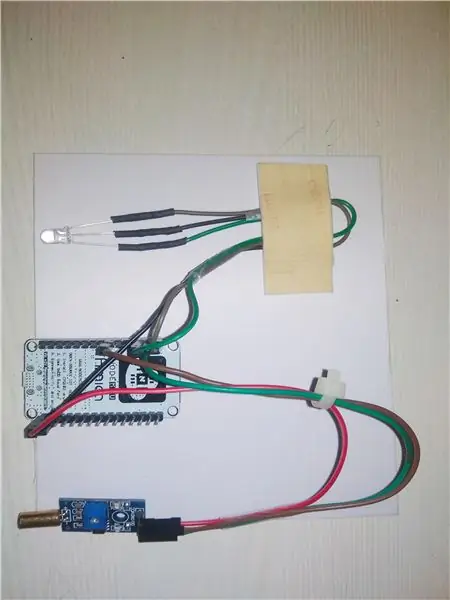
Det er flere kritiske maskiner eller dyrt utstyr som får skader på grunn av vibrasjoner. I et slikt tilfelle er det nødvendig med en vibrasjonssensor for å finne ut om maskinen eller utstyret produserer vibrasjoner eller ikke. Å identifisere objektet som kontinuerlig vibrerer er ikke en vanskelig jobb hvis riktig sensor brukes til å oppdage vibrasjonen. Det finnes flere typer vibrasjonssensorer på markedet som kan oppdage vibrasjonen ved å kjenne akselerasjon eller hastighet og kan gi et utmerket resultat. Imidlertid er slike sensorer for dyre der akselerometeret brukes.
I dette prosjektet, Koble NodeMCU med vibrasjonssensor og LED. Når det ikke oppdages vibrasjon, er vibrasjonssensorens utgang 0 (lav spenning), ellers er utgangen 1 (høyspenning). Denne spenningen kan leses med PWM -pinne. Hvis NodeMCU får 0 (ingen vibrasjon) fra vibrasjonssensoren, vil den slå på grønn LED og slå av rød LED. Hvis NodeMCU får 1 fra vibrasjonssensoren, vil den slå på rød LED og slå av grønn LED. Her ved bruk av PWM -pins leses sensorverdien som analog og gir rekkevidde for å blinke LED -en.
ThingSpeak er en IoT-applikasjon og API med åpen kildekode for å lagre og hente data fra maskinvareenheter og sensorer. Den bruker HTTP -protokoll over Internett eller LAN for kommunikasjon. MATLAB -analysen er inkludert for å analysere og visualisere dataene som mottas fra din maskinvare eller sensorenheter. Vi kan lage kanaler for hver sensordata. Disse kanalene kan angis som private kanaler, eller du kan dele dataene offentlig gjennom offentlige kanaler. De kommersielle funksjonene inkluderer tilleggsfunksjoner. Men vi vil bruke gratisversjonen slik vi gjør det for utdanningsformål.
(Hvis du vil lære mer om ThingSpeak generelt og/eller prosjektet, kan du besøke
Funksjoner:
- Samle data i private kanaler
- . Del data med offentlige kanaler
- REST API og MQTT APIS
- MATLAB® Analytics og visualiseringer.
- Verdensomspennende fellesskap
I denne opplæringen bruker du en LM393 vibrasjonssensor for å plotte verdien på ThingSpeak ved hjelp av NodeMCU. I dette programmet skal NodeMCU lese og lagre sensordata i en variabel og deretter laste dem opp til ThingSpeak ved hjelp av kanalnavnet og API -nøkkelen. NodeMCU bør være koblet til internett via Wi-Fi. Vi får se hvordan du oppretter ThingSpeak -kanaler og konfigurerer det på NodeMCU.
Trinn 1: Komponenter påkrevd

Maskinvare påkrevd
- NodeMCU
- LM393 Vbrational sensor
- Jumper Wires
1. NodeMCU LUA WiFi Internett ESP8266 Development Board: NodeMCU Dev Kit/board består av ESP8266 wifi -aktivert chip. ESP8266 er en rimelig Wi-Fi-brikke utviklet av Espressif Systems med TCP/IP-protokoll. For mer informasjon om ESP8266, kan du se ESP8266 WiFi -modul.
LM393 vibrasjonssensormodul: Den kan oppdage vibrasjonene i omgivelsene. Følsomheten kan justeres med den blå digitale potensiometerjusteringen. Driftsspenningen varierer fra 3,3V-5V. Utgang er digital (0 og 1).
Jumper Wires: Jumper wires er ganske enkelt ledninger som har kontaktpinner i hver ende, slik at de kan brukes til å koble to punkter til hverandre uten lodding. Kvinne til hunnkontakt brukes i dette prosjektet.
Trinn 2: Koble til komponenter
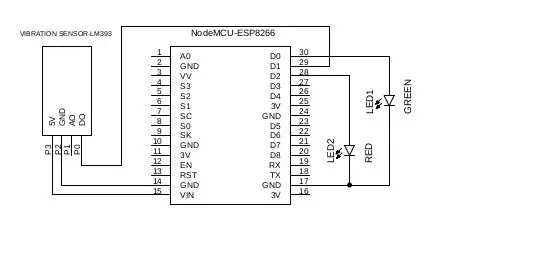
Beskrivelse:
Det er 3 ledninger som er +5V,, DOUT og GND. +5V og GND -ledningene etablerer strøm til vibrasjonssensoren. Den andre er DOUT (digital ut).
+5V- og GND -lederne etablerer strøm til vibrasjonssensoren. Den andre ledningen er DOUT (digital utgang). Hvordan sensoren fungerer er at terminalen DOUT gir spenningsutgang i forhold til mengden vibrasjon sensoren oppdager. Den digitale verdien leses ved å bruke PWM -pinne i NodMCU. Jo mer vibrasjon den oppdager, jo større blir den analoge spenningen. Motsatt, jo mindre den oppdager, jo mindre analog spenning vil den sende ut. Hvis den analoge spenningen når en viss terskel, sender den en sginal til LED -pinnene og i henhold til tilstanden blinker rød og grønn LED.
For å koble sensoren er det 3 ledninger. +5V -terminalen på sensoren kobles til 5V -terminalen på NodeMCU. GND -terminalen på sensoren kobles til GND -terminalen på NodeMCU. Dette etablerer strøm til sensoren. Den andre tilkoblingen er sensorens digitale utgang. Den kobles til PWM -pinne D0 på NodeMCU.
Trinn 3: Fremgangsmåte
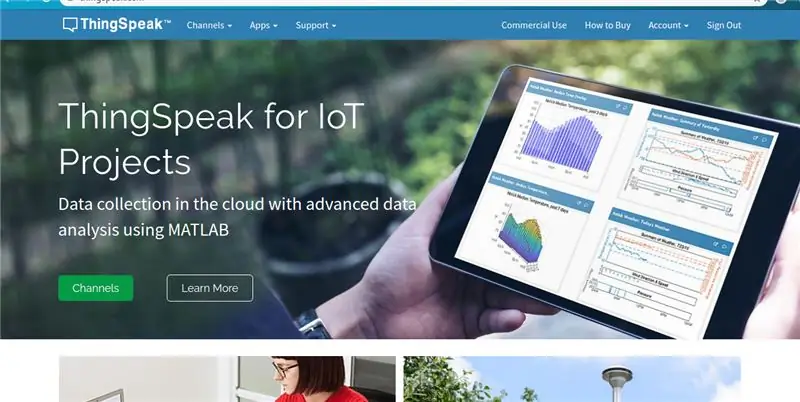
Trinn 1: Gå til https://thingspeak.com/ og opprett ThingSpeak -kontoen din hvis du ikke har det. Logg inn på kontoen din.
Trinn 2: Opprett en kanal ved å klikke på 'Ny kanal
Trinn 3: Skriv inn kanaldetaljene. Navn: Alle navn Beskrivelse: Valgfritt felt 1: Sensoravlesning - Dette vil bli vist på analysediagrammet. Hvis du trenger mer enn 1 kanaler, kan du opprette for ytterligere sensordata. Lagre denne innstillingen.
Trinn 4: Nå kan du se kanalene. Klikk på "API Keys" -fanen. Her får du kanal -ID og API -nøkler. Legg merke til dette.
Trinn 5: Åpne Arduino IDE og installer ThingSpeak -biblioteket. For å gjøre dette, gå til Sketch> Include Library> Manage Libraries. Søk etter ThingSpeak og installer biblioteket. ThingSpeak kommunikasjonsbibliotek for Arduino, ESP8266 og ESP32
Trinn 6: Må endre koden. I koden nedenfor må du endre nettverks -SSID, passord og ThingSpeak -kanal og API -nøkler.
Trinn 4: Koden
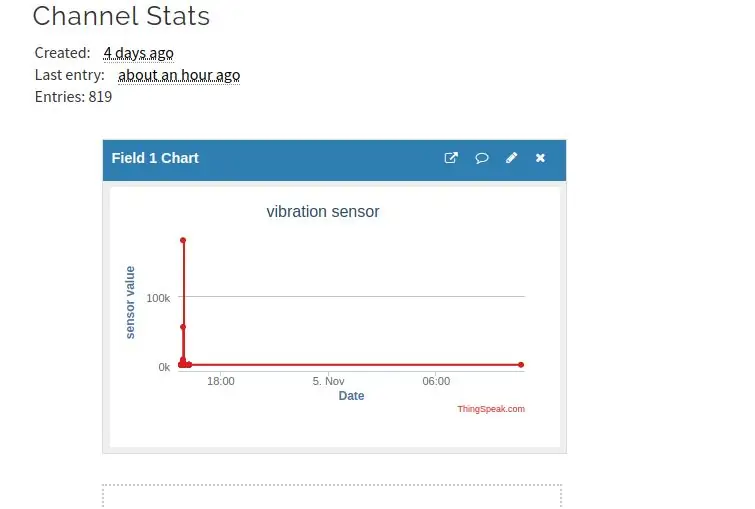
Last ned koden som er vedlagt her, og last den opp på brettet ditt, og koble alt som vist i forrige diagram.
Last ned kode
Utgangen vil være som bildet ovenfor i ThingSpeak. Håper dette gjorde det lettere for deg. Husk å abonnere hvis du likte denne artikkelen og syntes den var nyttig, og hvis du har spørsmål eller trenger hjelp med noe, er det bare å legge igjen en kommentar nedenfor …
Takk til elemetnzonline.com..
Anbefalt:
IOT - Legg ut data til Thingspeak ved hjelp av ESP8266: 3 trinn

IOT | Legg ut data til Thingspeak ved hjelp av ESP8266: I dag er IoT i trend og mange maskiner har data for å laste opp over skyen og analysere dataene. Små sensorer oppdaterer dataene på skyen og aktuatoren i en annen ende virker på det. Jeg skal forklare ett av eksemplet på IoT. Jeg denne artikkelen og jeg
Hurtigguiden for å lage en video med din iPhone og laste den opp til Facebook eller YouTube: 9 trinn

Hurtigguiden for å lage en video med din iPhone og laste den opp til Facebook eller YouTube: Bruk denne enkle 5 -trinnsprosessen (Instructables får det til å se ut som flere trinn enn det faktisk er) for å lage og laste opp din første YouTube- eller Facebook -video - ved å bruke bare iPhone
Hvordan laste opp program Arduino Pro Mini 328P ved hjelp av Arduino Uno: 6 trinn

Hvordan laste opp programmet Arduino Pro Mini 328P ved å bruke Arduino Uno: Arduino Pro Mini er det minste sponplaten som har 14 I/O -pinner, den fungerer i 3,3 volt - 5 volt DC og er lett å laste opp koden i programmeringsenheten. Spesifikasjon: 14 digitale inngangs-/utgangsporter RX, TX, D2 ~ D13, 8 analoge inngangsporter A0 ~ A7 1
AVR mikrokontroller sikringsbits konfigurasjon. Opprette og laste opp i flashminnet til mikrokontrolleren LED -blinkende program .: 5 trinn

AVR mikrokontroller sikringsbits konfigurasjon. Opprette og laste opp i Flash -minnet til mikrokontrolleren LED -blinkende program.: I dette tilfellet vil vi lage et enkelt program i C -kode og brenne det inn i minnet til mikrokontrolleren. Vi vil skrive vårt eget program og kompilere hex -filen ved å bruke Atmel Studio som den integrerte utviklingsplattformen. Vi vil konfigurere sikring bi
NODEMcu USB -port fungerer ikke? Last opp koden ved hjelp av USB til TTL (FTDI) -modulen på bare 2 trinn: 3 trinn

NODEMcu USB -port fungerer ikke? Last opp koden ved hjelp av USB til TTL (FTDI) -modulen på bare 2 trinn: Sliten av å koble til mange ledninger fra USB til TTL -modul til NODEMcu, følg denne instruksjonen for å laste opp koden på bare 2 trinn. Hvis USB -porten på NODEMcu fungerer ikke, ikke få panikk. Det er bare USB -driverbrikken eller USB -kontakten
